Windows11でMicrosoftOffice2021またはOffice365をアクティブ化する方法
Officeソフトウェアは、最も使用されているMicrosoft製品の1つであり、現在、個人用および業務用コンピューターで実行するさまざまなアクティビティのバックボーンとなっています。 Microsoft Office 2021が利用可能になり、いくつかの新機能と強化されたセキュリティが付属しています。
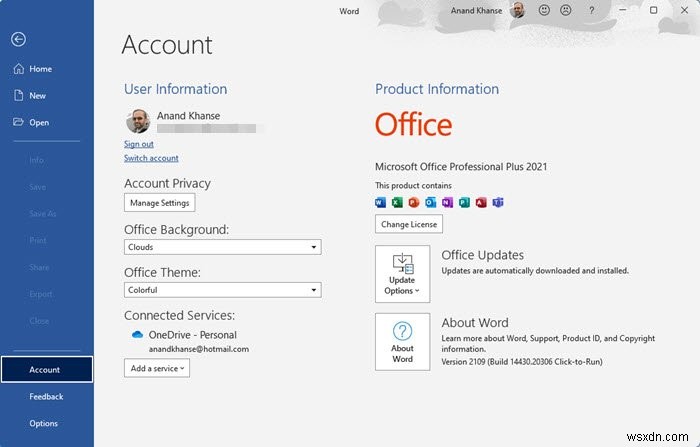
ほとんどの人は、クラウドベースのサブスクリプション製品であるOffice365に移行しています。アクティベーションキーはメールアカウントに関連付けられており、プランに従ってサブスクリプションを更新する必要があります。ただし、まだクラウドの準備ができておらず、サブスクリプションよりもライフタイムライセンスを希望する場合は、 Office 2021/2019/2016 あなたのための方法です。この投稿では、MicrosoftOfficeのコピーをアクティブ化する方法についてすべて説明しています。 Windows11/10の場合。手順はOffice365ライセンスキーの場合と同じです。
Officeアクティベーションステータスを確認する方法
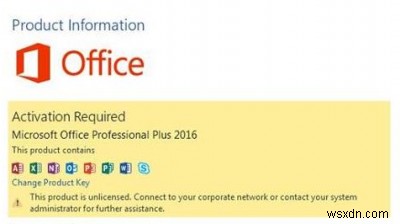
Microsoft Officeのコピーのバージョンまたはアクティベーションステータスがわからない場合は、これらの手順は、同じことを見つけるのに役立ちます。
- 任意のOfficeアプリケーション(Word、Excel、PowerPointなど)を開きます
- ファイル>アカウントに移動
- プログラムのアクティブ化ステータスは、[製品情報]見出しのすぐ下に表示されます。 製品がアクティブ化されましたと表示されている場合 、MicrosoftOfficeの有効なライセンスコピーがあることを意味します。ただし、製品のアクティベーションが必要ですと書かれた黄色で強調表示されたボックス MicrosoftOfficeのコピーをアクティブ化する必要があることを意味します。 MicrosoftOfficeをアクティブ化する方法を確認するために読んでください。
アクティベーションステータスを確認する別の方法は、CMDを使用することです。 CMDを使用してアクティベーションステータスを確認するには、次の手順に従います。
- Microsoft Officeインストールフォルダーを見つけます(例:C:\ Program Files(x86)\ Microsoft Office \ Office16)。
- 新しいコマンドウィンドウを開きます。
- CD<オフィスのインストールパス>を入力します (ステップ1から)。
- ここで、 cscript ospp.vbs / dstatusを実行します 。
このスクリプトを実行すると、現在のライセンスステータスを確認できます。さらに、有効期限、プロダクトキーの最後の5文字、その他の同様の詳細を確認することもできます。
Officeをアクティブ化する方法
アクティベーションはいくつかの方法で可能であり、ここでそれらをカバーしようとしました。これらの方法はすべて、主にOffice2021/2019/2016に適用されます。プロセスを開始する前に、ライセンスのないMicrosoftOfficeのコピーがコンピューターにインストールされていることを前提としています。
Microsoftアカウントを使用してOfficeにサインイン
すでにライセンスを購入している場合、またはOfficeを新しいコンピューターに再インストールするだけの場合は、プロダクトキーは必要ありません。代わりに、ライセンスの購入に使用したのと同じMicrosoftアカウントを使用してサインインするだけです。
Officeは、アカウントから適格なライセンスを自動的に取得します。アカウントに複数のOfficeライセンスが関連付けられている場合、Officeはそれらすべてを一覧表示し、アクティベーションに使用するライセンスを選択できます。
これは、Officeのコピーをアクティブ化するためのより簡単で安全な方法です。これに従うことで、どこかにプロダクトキーを保持する必要がなくなります。サインインしてOfficeをアクティブ化する手順は次のとおりです。
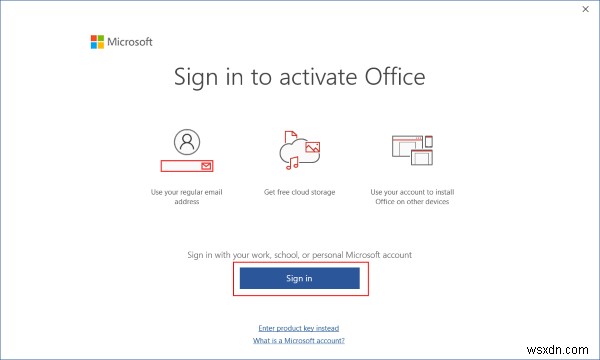
- 任意のOfficeアプリケーション(Word、Excelなど)を開きます
- ポップアップが表示され、サインインするように求められます。[サインイン]ボタンをクリックします。または、[ファイル]>[アカウント]>[製品のアクティベーション]に移動できます。
- Officeライセンスが関連付けられているアカウントのクレデンシャルを入力します。
- リストに表示されているライセンスの1つを選択します。これは、複数のライセンスがある場合にのみ適用されます。
プロダクトキーを使用してOfficeをアクティブ化する
実店舗またはオンラインストアからOfficeライセンスを購入した場合は、プロダクトキーの形式でライセンスを受け取っている必要があります。 Officeは、プロダクトキーによって直接アクティブ化できます。ただし、最初にプロダクトキーをアカウントにリンクしてから、同じアカウントでサインインすることをお勧めします。これを行うには、次の手順に従います。プロダクトキーを用意してください。
office.com/setupにアクセスします。 Microsoftアカウントを使用してサインインします。
次に、前述のように25文字の長いプロダクトキーを入力します。 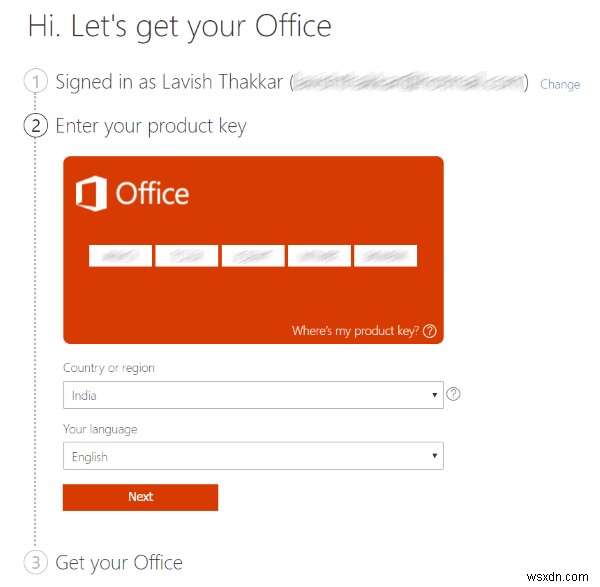
国と言語を選択してください。 [次へ]をクリックします
この後、Microsoftのサービスとサブスクリプションページにリダイレクトされます。 。
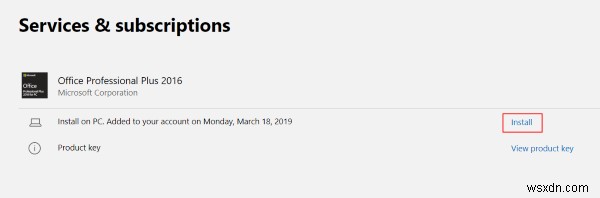
アクティベートしたばかりの製品を見つけて、今すぐインストールをクリックします セットアップをダウンロードします。
セットアップを実行して、コンピューターにOfficeをインストールします。
プロンプトが表示されたら、同じMicrosoftアカウントを使用してサインインします。
すでにOfficeがインストールされている場合は、手順6〜9を実行する必要はありません。[ファイル]>[アカウント]>[製品のライセンス認証]に移動してサインインできます。この手順は1回だけで、ライセンスはアカウントにリンクされています。プロダクトキーは常にMicrosoftアカウントに存在するため、メンテナンスする必要はありません。
Officeアクティベーションウィザードを使用してアクティベートする
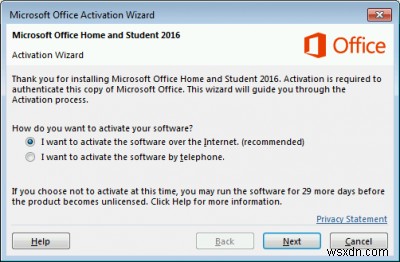
Officeのコピーが試用期間を終了したか、アクティブ化されていない場合、ユーザーはアクティブ化ウィザードでプロンプトが表示されます。または、コンピューターの一部のハードウェアを変更した場合は、アクティベーションウィザードを使用して対処できるアクティベーションの問題が発生します。アクティベーションウィザードは非常に便利で、すべての手順はダイアログボックス自体に記載されています。インターネット経由でOfficeをアクティブ化する場合は、[
Microsoft Officeのアクティベーションプロセスは、非常にシンプルで安全です。 WindowsでOfficeをアクティブ化する方法はたくさんあります。状況に応じて、正しい指示に従ってください。
アクティベーションプロセス中に問題が発生した場合は、MicrosoftOfficeアクティベーショントラブルシューティングを使用できます。
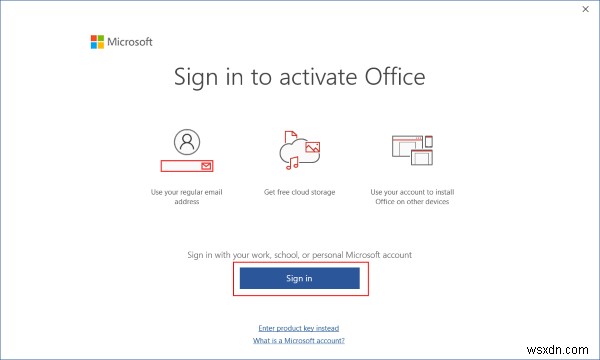
-
Microsoft Office for MacとWindows–違い
Microsoft Office 365 サブスクリプションは、WindowsPCとMacの両方で利用できます。 Microsoftは、Officeサブスクリプションページのどこにも、Office365のアプリケーションと機能がWindows10用のOffice365と比較してMacOSの方がはるかに少ないとは言っていません。この記事では、WindowsPCとMacでのMicrosoftOffice365の違いについて説明します。 OfficeforMacとWindowsの違い Office 365forMacのアプリが少ない Microsoftのプラットフォーム全体の基本的なア
-
Microsoft Office プロダクト キーを見つける方法
Windows と Microsoft Office は密接に連携していますが、新しいデバイスを購入したときに Word、Excel、PowerPoint などの機能があらかじめインストールされているとは限りません。 実際、Windows 11 にはデフォルトで Microsoft Office が付属していません。 Microsoft 365 サブスクリプションの料金を支払うつもりがない場合は、スタンドアロン バージョンの Office がおそらく最良の選択肢です。 最近のバージョンは Microsoft アカウントに自動的にリンクされるため、インストールするすべてのデバイスでサインイン
